การตั้งค่าจอภาพสำหรับ Mac ของคุณ
ใช้รูปภาพเดสก์ท็อปแบบไดนามิก เมื่อคุณใช้รูปภาพเดสก์ท็อปแบบไดนามิก รูปภาพเดสก์ท็อปของคุณจะเปลี่ยนแปลงโดยอัตโนมัติให้ตรงกับเวลาของวันในตำแหน่งที่ตั้งของคุณ คลิก เดสก์ท็อปและโปรแกรมรักษาหน้าจอ ในการตั้งค่าระบบ แล้วคลิก เดสก์ท็อป จากนั้นเลือกรูปภาพสำหรับรูปภาพเดสก์ท็อปแบบไดนามิก ในการทำให้หน้าจอของคุณเปลี่ยนแปลงโดยอิงตามไทม์โซนของคุณ ให้เปิดใช้งาน บริการหาตำแหน่งที่ตั้ง ถ้าบริการหาตำแหน่งที่ตั้งปิดใช้อยู่ รูปภาพจะเปลี่ยนไปตามไทม์โซนที่ระบุไว้ในการตั้งค่าวันที่และเวลา
ตั้งสมาธิจดจ่อกับงานของคุณด้วยโหมดมืด คุณสามารถใช้แบบแผนสีเข้มสำหรับเดสก์ท็อป, แถบเมนู, Dock และแอป macOS ในตัวทั้งหมด เนื้อหาของคุณจะโดดเด่นอยู่ทางด้านหน้าและกึ่งกลาง ขณะที่ตัวควบคุมและหน้าต่างสีเข้มจะกลืนไปกับพื้นหลัง ดูข้อความสีขาวบนพื้นหลังสีดำในแอปต่างๆ เช่น เมล รายชื่อ ปฏิทิน และข้อความ คุณจึงรู้สึกสบายตามากขึ้นเมื่อคุณทำงานในสภาพแวดล้อมที่มืด
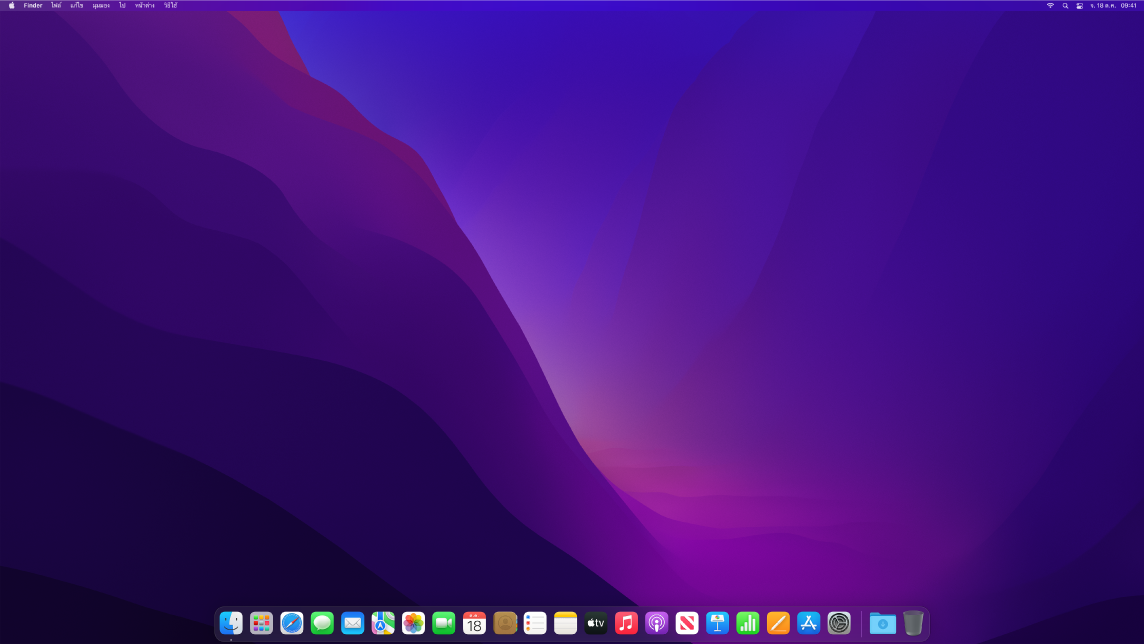
โหมดมืดได้รับการปรับแต่งมาเป็นอย่างดีเพื่อมืออาชีพที่แก้ไขรูปภาพและภาพ โดยสีและรายละเอียดจะโดดเด่นตัดกับพื้นหลังสีเข้มของแอป แต่ก็ยังเหมาะสำหรับทุกคนที่ต้องการเพียงแค่เน้นเนื้อหาของตัวเองอีกด้วย
Night Shift สลับ Mac ของคุณเป็นโทนสีที่อุ่นขึ้นในตอนกลางคืนหรือในสภาพที่มีแสงน้อยเพื่อลดการรับแสงสีน้ำเงินที่สว่างจ้าของคุณ แสงสีน้ำเงินสามารถทำให้รู้สึกง่วงนอนได้ยากขึ้น ดังนั้นสีหน้าจอในโทนที่อุ่นขึ้นจึงอาจช่วยให้คุณนอนหลับได้ดีขึ้นในเวลากลางคืน คุณสามารถตั้งเวลาให้ Night Shift เปิดใช้หรือปิดใช้โดยอัตโนมัติตามเวลาที่ระบุไว้ได้ หรือจะตั้งค่าให้เปิดตั้งแต่พระอาทิตย์ตกจนถึงพระอาทิตย์ขึ้นก็ได้ ในการตั้งค่าระบบ ให้คลิก จอภาพ แล้วคลิกปุ่ม Night Shift ที่ด้านล่างสุด จากนั้นตั้งค่าตัวเลือกของคุณ ลากแถบเลื่อนเพื่อปรับอุณหภูมิสี
เชื่อมต่อจอภาพ คุณสามารถเชื่อมต่อจอภาพภายนอก โปรเจ็กเตอร์ หรือ HDTV กับ Mac ของคุณได้ ถ้าคุณไม่แน่ใจว่า Mac ของคุณรองรับจอภาพภายนอกกี่จอหรือมีข้อสงสัยอื่นเกี่ยวกับการรองรับวิดีโอ ให้ตรวจสอบแถบแหล่งข้อมูลในเกี่ยวกับ Mac เครื่องนี้ เลือกเมนู Apple ![]() >เกี่ยวกับ Mac เครื่องนี้ แล้วคลิก แหล่งข้อมูล คลิก ข้อมูลจำเพาะ จากนั้นค้นหาการรองรับวิดีโอ (คุณอาจต้องเลื่อน) ให้ดูที่ เชื่อมต่อจอภาพกับ Mac Pro
>เกี่ยวกับ Mac เครื่องนี้ แล้วคลิก แหล่งข้อมูล คลิก ข้อมูลจำเพาะ จากนั้นค้นหาการรองรับวิดีโอ (คุณอาจต้องเลื่อน) ให้ดูที่ เชื่อมต่อจอภาพกับ Mac Pro
เรียนรู้เพิ่มเติม ให้ดูที่เปลี่ยนแปลงการตั้งค่าจอภาพบน Mac ในคู่มือผู้ใช้ macOS